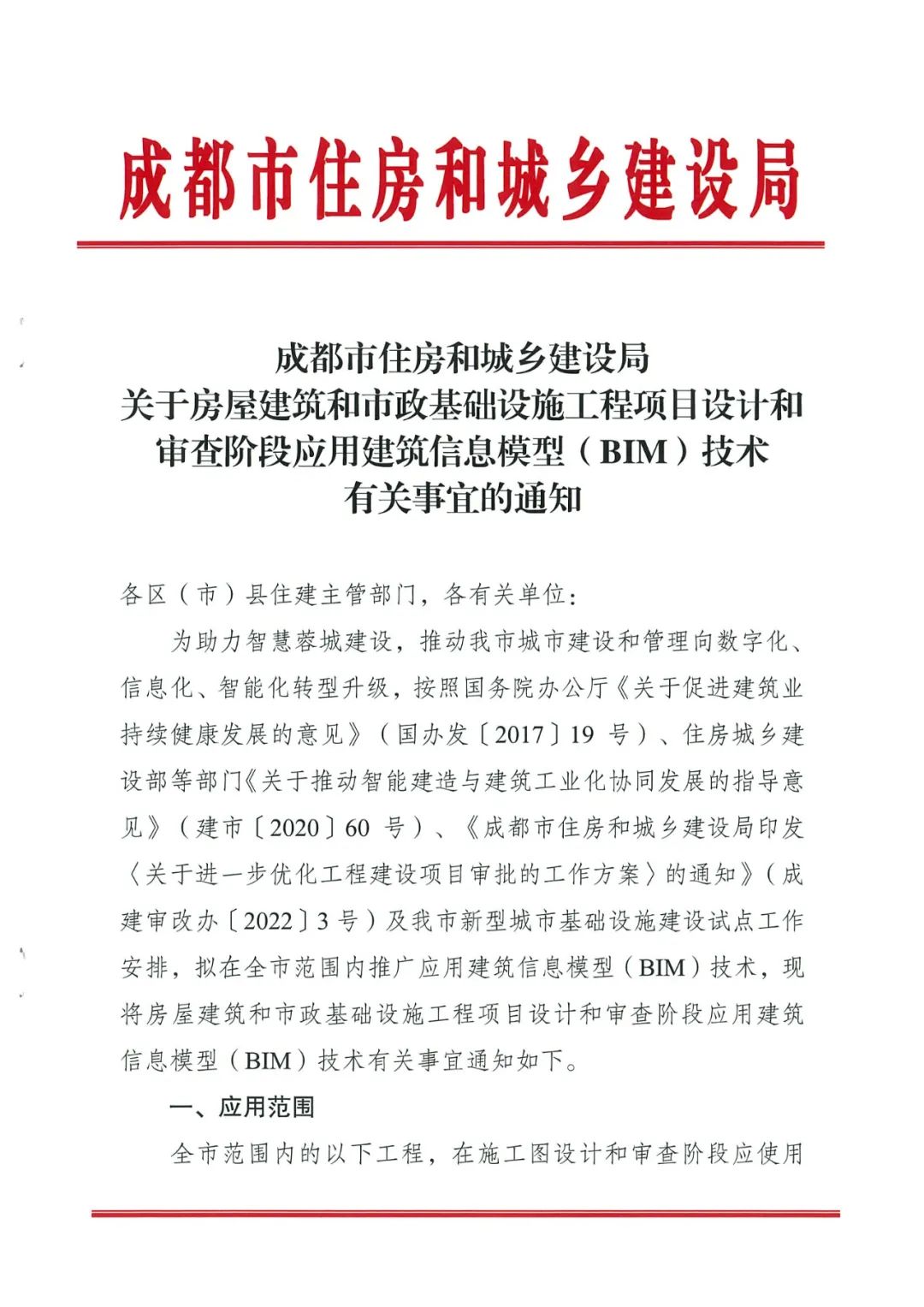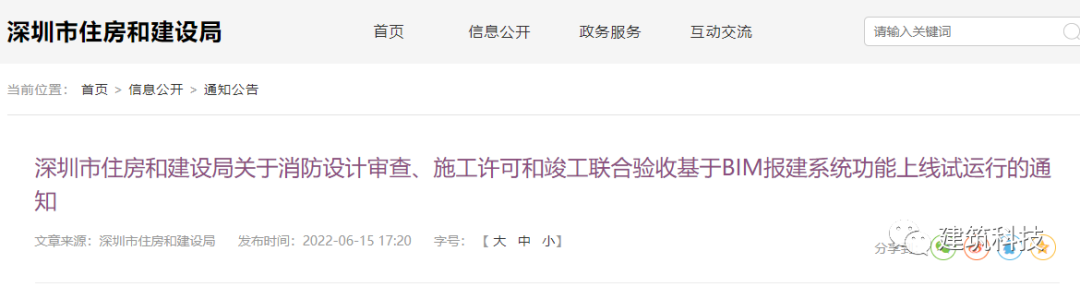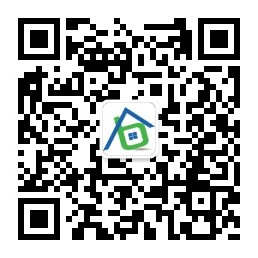来源: 彩虹直至黑白L 牛侃BIM
你好!这里是牛侃BIM。
我是你们的老朋友彩虹直至黑白,许久不见你们还记得我吗?嘻嘻嘻,拖更三周了,今天来个Dynamo三连发,不知道你们是否喜欢,不喜欢也凑合一下吧
01
Dynamo自动给族库添加三维缩略图
很多时候我们查看族库里的族文件,想看模型的具体样子,会看文件的缩略图,有些时候缩略图并不是三维视图,我们需要打开族文件查看,这样效率较低,我们尝试将所有的族文件的缩略图设置为高清的三维显示就很有必要了,话不多说,往下看:
处理之前:

处理之后:

操作步骤
➤01.获取文件夹内的所有文件,过滤后缀名为.rfa的文件;

➤02.后台打开文件,寻找指定的三维视图,并得到三维缩略图,保存文件之后关闭文件;

02
Dynamo创建word文档
我们在使用插件的时候,会看到可以导出word格式的净高分析报告或者是支吊架的计算书,其实现思路可以是将计算的结果的文字和图片在指定的word模板里查找替换。我们今天介绍如何使用Dynamo导出word文档,我们下面的例子是获取当前项目所有门的缩略图,自动填入到word文档中:效果如下:

操作步骤
➤01.新建一个空白的word文档完后使用Dynamo获取此文件:
➤02.写好对接word接口的必备代码:

➤03.获取项目文件中所有的门,并获取其缩略图,保存到word文档中:

03
Dynamo自动保存dyn文件
我们在Dynamo中编写脚本时,往往会因为操作不当,导致Dynamo运行卡死,只能强行关闭软件,随之而来的是我们编写的脚本也会因为没保存而前功尽弃。其实不然,Dynamo中其实自带了自动保存的功能。我们打开Dynamo工作界面,同时按住CTRL+Shift+↑,会出现以下界面:

这里会显示Dynamo自动保存的进度,那我们如何设置Dynamo的自动保存呢?我们在之前讲过如何设置Dynamo节点的颜色,其实Dynamo设置相关的文件都储存在DynamoSettings.xml这个文件里,这个文件一般存储在
C:\Users\Username\AppData\Roaming\Dynamo\DynamoRevit\2.0\DynamoSettings.xml,我们打开这个文件

文章完...